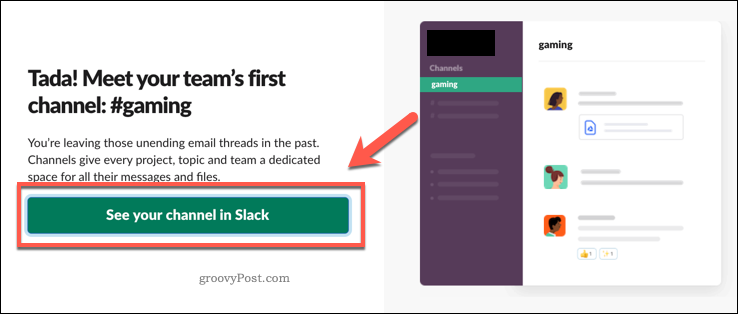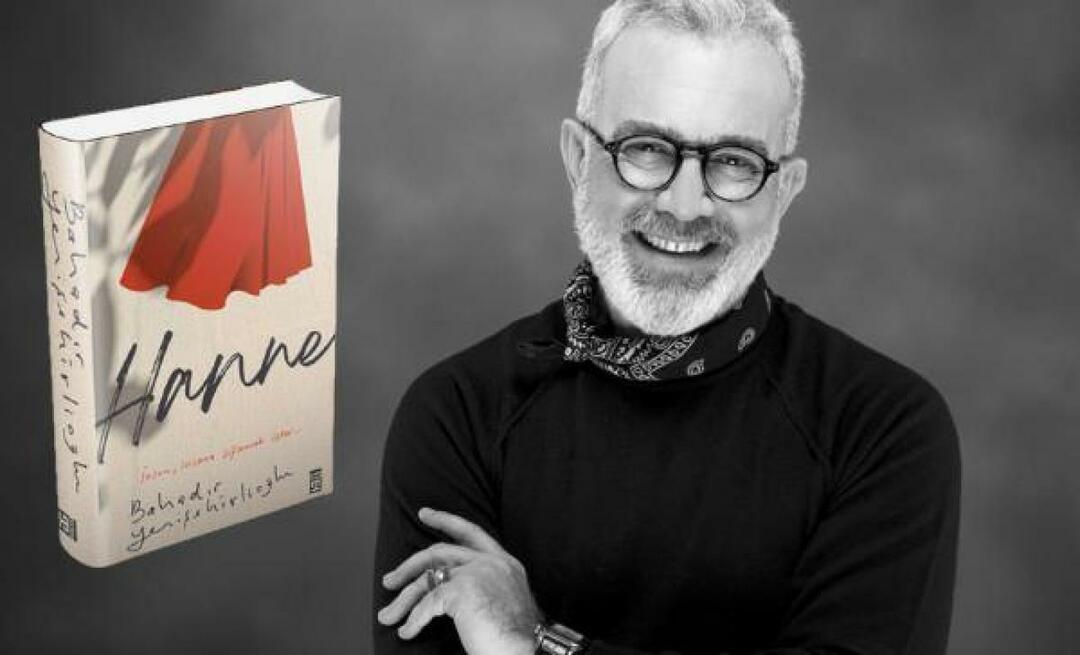Dernière mise à jour le

Si vous vous demandez comment démarrer sur Slack, vous devez d'abord créer un compte. Voici comment.
Slack est l'un des meilleurs outils de travail à distance disponibles. Il est gratuit à utiliser, avec des plans d'abonnement disponibles pour débloquer des fonctionnalités supplémentaires. Il vous permet de discuter et de travailler avec d'autres travailleurs à distance, mais vous aurez besoin d'un compte Slack pour le faire.
Vous aurez également besoin d'un espace de travail Slack sur lequel travailler. Il s'agit de la zone Slack distincte pour votre équipe ou votre entreprise. Vous pouvez rejoindre plusieurs espaces de travail, mais vous aurez besoin d'un lien d'invitation ou d'un e-mail. Si vous n'avez pas d'invitation, vous pouvez créer votre propre espace de travail à partir duquel travailler.
Voici comment configurer un compte Slack et rejoindre ou créer votre premier espace de travail Slack.
Comment créer un compte Slack et un espace de travail
Un compte Slack ne peut exister sans un espace de travail pour rejoindre ou être séparé. Si vous n'êtes pas invité dans un autre espace de travail, vous devez d'abord créer le vôtre.
Plutôt confus, vous devez créer un compte Slack distinct pour chaque espace de travail que vous joignez ou créez. Vous pouvez cependant utiliser le même compte de messagerie pour plusieurs espaces de travail. Vous pouvez également être connecté à plusieurs espaces de travail Slack à la fois.
Si vous souhaitez créer un nouveau compte Slack, accédez au Site Web de Slack. Vous aurez la possibilité de rechercher un espace de travail Slack existant ou de créer le vôtre.
Pour créer votre propre espace de travail, cliquez sur le Mon équipe n'utilise pas encore Slack option pour commencer à créer le vôtre.
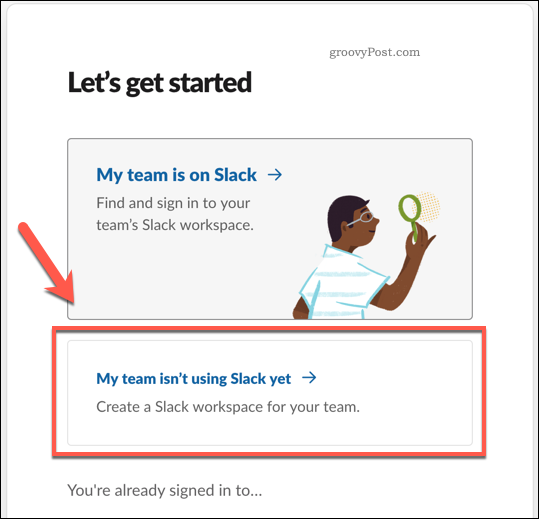
Vous devrez fournir un e-mail pour créer votre compte Slack à l'étape suivante.
Si vous souhaitez que Slack puisse vous envoyer de temps à autre des e-mails marketing, appuyez sur la touche Vous pouvez m'envoyer des e-mails concernant Slack case à cocher. Ne cochez pas cette case si vous préférez ne pas le faire.
Saisissez votre adresse e-mail, puis appuyez sur la touche Confirmer pour passer à l'étape suivante.
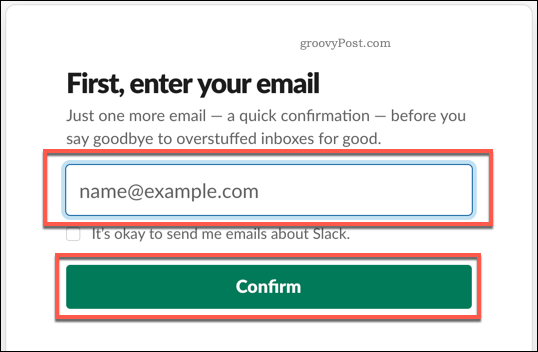
Slack enverra un code à six chiffres à votre adresse e-mail pour vous assurer que cela fonctionne. Vérifiez votre boîte de réception, puis saisissez le code à six chiffres que vous recevez pour confirmer votre compte et commencer à créer votre espace de travail.
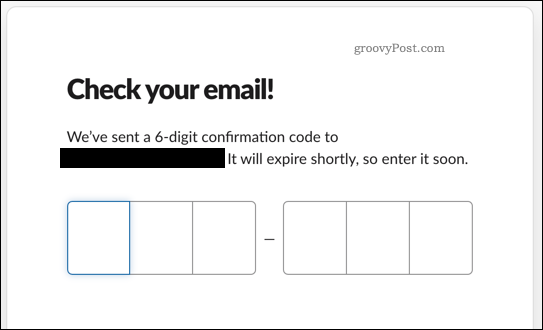
Configuration d'un nouvel espace de travail Slack
Une fois votre e-mail confirmé, Slack vous demandera de nommer votre nouvel espace de travail. Cela se fait généralement en le nommant d'après votre organisation, entreprise ou équipe.
Saisissez un nom dans la case prévue à cet effet, puis appuyez sur Suivant continuer.
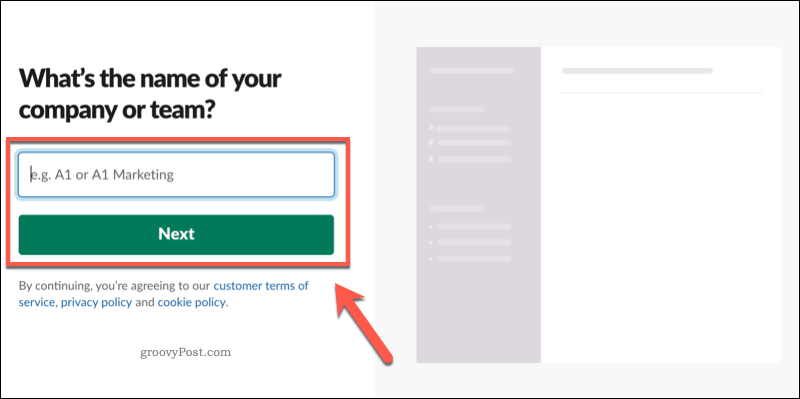
Slack est conçu pour la productivité: il sépare la conversation en plusieurs canaux, vous permettant de garder le chat organisé.
Slack vous demandera un projet sur lequel vous travaillez actuellement, qu'il utilisera comme nom pour votre première chaîne Slack. Tapez ceci dans la case prévue à cet effet, puis appuyez sur Suivant continuer.
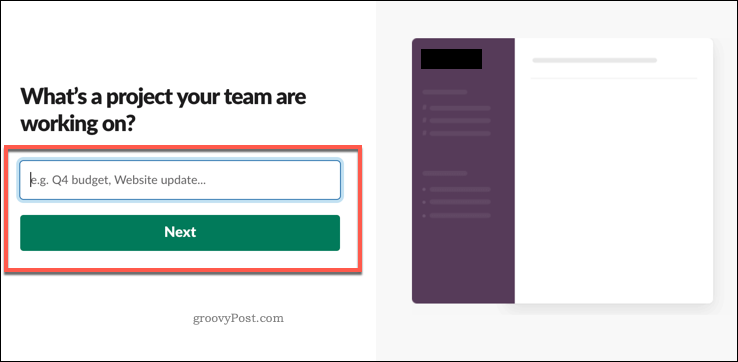
Slack est un outil conçu pour les équipes. Il vous demandera les adresses e-mail de vos collègues pour les inviter à rejoindre votre nouvel espace de travail Slack à l'étape suivante.
Tapez-les à l'étape suivante, en appuyant sur la touche Ajouter un autre bouton pour ajouter plusieurs membres de l'équipe.
Une fois que vous êtes prêt à envoyer des invitations, appuyez sur la touche Ajouter des coéquipiers option. Vous pouvez également créer un lien partageable en appuyant sur la touche Obtenez un lien d'invitation à partager option ou ignorer complètement le processus en appuyant sur la touche Ignorer pour l'instant option.
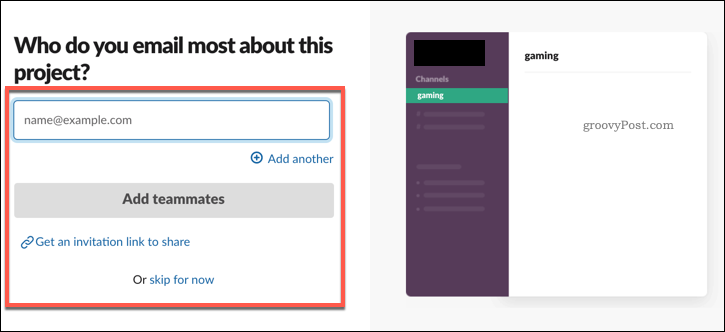
À ce stade, votre nouveau compte Slack et votre nouvel espace de travail seront prêts à être utilisés. appuie sur le Voir votre chaîne dans Slack pour ouvrir Slack et commencer à l'utiliser.
Rejoindre un espace de travail Slack existant
La plupart des utilisateurs de Slack rejoindront probablement un espace de travail existant. Vous pouvez recevoir une invitation par e-mail ou un lien d'invitation, ou vous pouvez rechercher un espace de travail manuellement et demander à vous joindre.
Si vous cliquez sur une invitation à rejoindre, vous serez invité à fournir votre nom et un mot de passe approprié. Il vous sera également demandé si vous souhaitez que Slack puisse vous envoyer des e-mails marketing — appuyez sur Sûr! ou Non merci pour choisir votre préférence.
Une fois que vous êtes prêt à vous inscrire, appuyez sur la touche Créer un compte bouton.
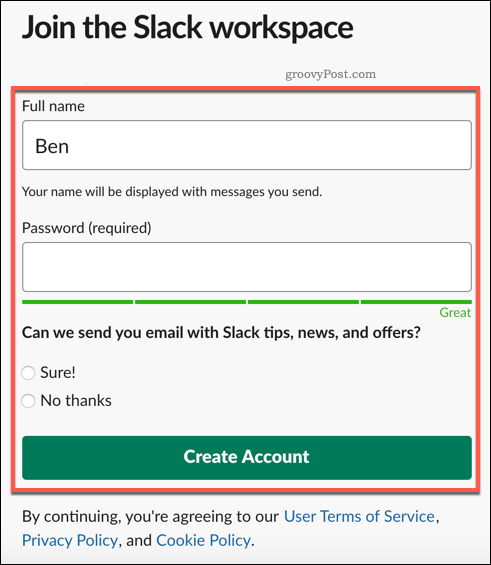
Slack vous amène automatiquement à l'espace de travail Slack que vous avez rejoint à ce stade. Si vous souhaitez vous connecter à plusieurs espaces de travail Slack à ce stade, appuyez sur le nom de votre espace de travail dans la fenêtre Slack.
Cela affichera le menu des paramètres Slack — appuyez sur Ajouter des espaces de travail> Ajouter un nouvel espace de travail pour vous connecter à un autre compte Slack.
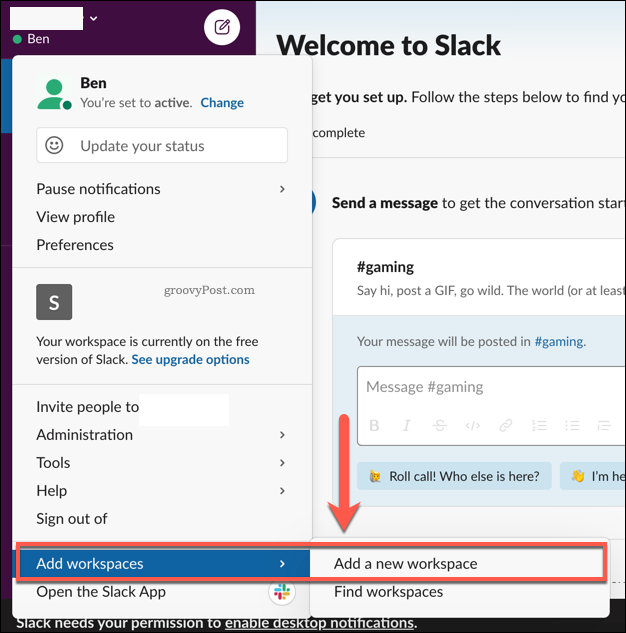
Vous pouvez ensuite basculer entre différents espaces de travail Slack connectés à partir de ce menu (sous le Changer d'espace de travail sous-menu) une fois connecté.
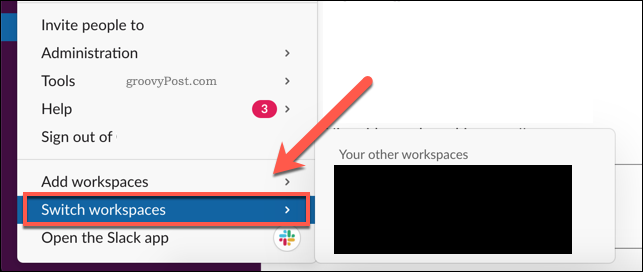
Utilisation de Slack pour le travail à distance
Une fois que vous avez créé un compte Slack et rejoint votre premier espace de travail, vous pouvez commencer à utiliser ses fonctionnalités de travail à distance. Si vous créez votre propre espace de travail, vous pouvez utiliser Intégrations lentes pour ajouter la prise en charge des médias sociaux, des calendriers externes et plus encore.
Pour les noctambules qui travaillent jusqu'aux petites heures du matin, n'oubliez pas de activer le mode sombre dans Slack pour éloigner la fatigue oculaire.
Qu'est-ce que le capital personnel? Examen 2019, y compris la façon dont nous l'utilisons pour gérer l'argent
Que vous commenciez par investir ou que vous soyez un trader chevronné, Personal Capital a quelque chose pour tout le monde. Voici un aperçu du ...